Windows10系统之家 - 安全纯净无插件系统之家win10专业版下载安装
时间:2019-09-26 11:09:57 来源:Windows10之家 作者:huahua
今天小编带来的是win10我的电脑放回桌面的技巧,使用win10系统电脑时,应该有很多用户发现了电脑桌面上没有我的电脑了,那么win10系统我的电脑在哪儿呢?为此问题困扰的用户,请来看看下面的介绍吧。
win10我的电脑放回桌面的技巧:
1、使用快捷键win+i,打开windows设置界面。
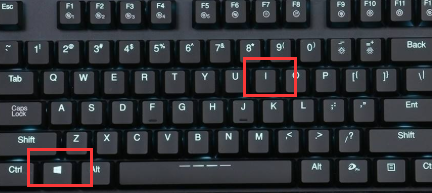
2、点击个性化选项。
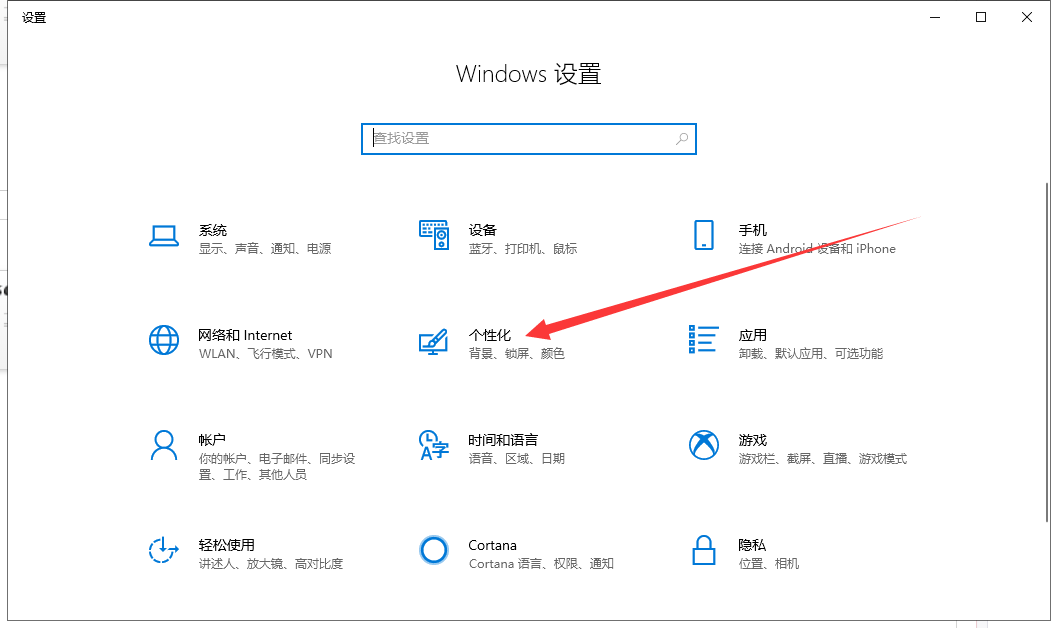
3、点击主题按钮
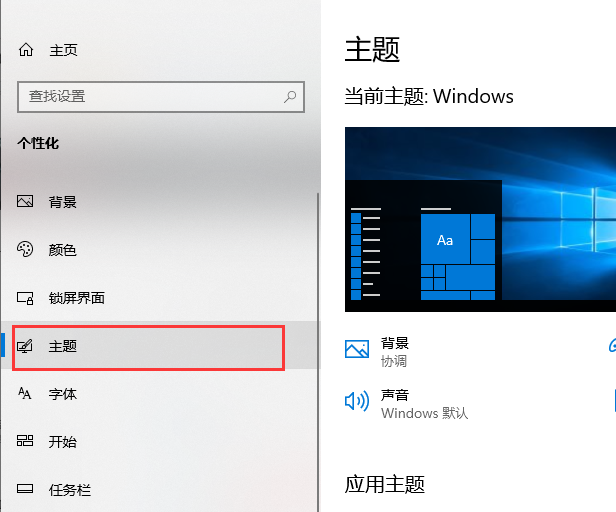
4、在右侧的相关的设置中选择桌面图标设置。
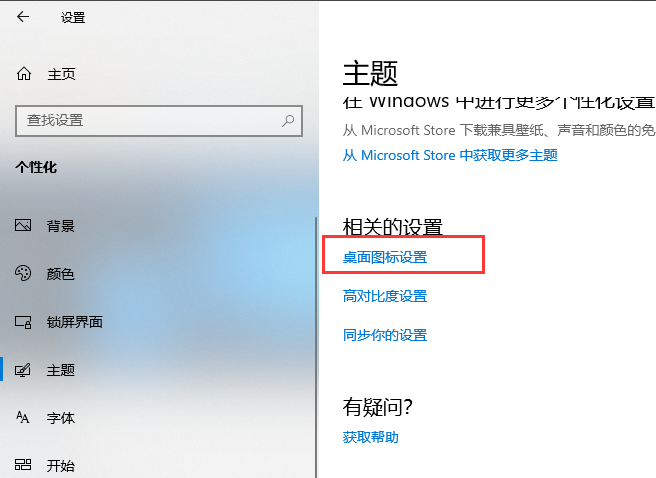
5、在弹出的桌面图标设置窗口中勾选计算机选项,点击确定就可以了。
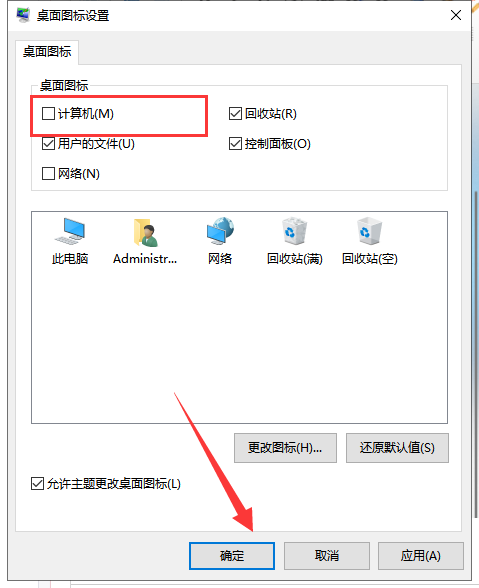
6、我的电脑图标就出现在桌面了。
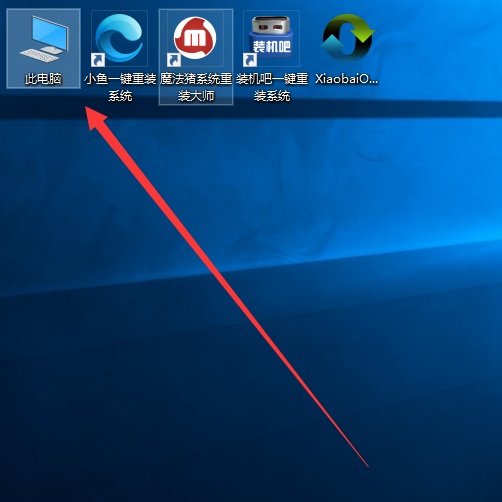
以上就是win10我的电脑放回桌面的技巧介绍了~
相关文章
热门教程
热门系统下载
热门资讯





























